Kuzu Kültü'nün PC'de Donmasını veya Çökmesini Tutmasını Düzeltin
Yayınlanan: 2022-11-15
Cult of the Lamb, macOS, Nintendo Switch, PlayStation 4, PlayStation 5, Windows (Steam'de), Xbox One ve Xbox Series X/S için mevcut olan en iyi tek oyunculu çevrimiçi aksiyon macera oyunlarından biridir. Binlerce kullanıcının zevk aldığı ünlü bir oyun olmasına rağmen, birçok kullanıcı Cult of the Lamb'in ritüel sorundan sonra donmasından şikayet etmiştir. Cult of the Lamb çökme sorunu, internet bağlantısı sorunları veya bozuk oyun dosyaları nedeniyle birçok kullanıcıyı rahatsız ediyor. Birçok oyuncu, güncel olmayan Steam ve oyun dosyaları nedeniyle Cult of the Lamb'in donmaya devam ettiğini yaşayabilir. Nadiren de olsa, Cult of the Lamb ritüelinin donması, güvenilir olmayan bir VPN hizmeti nedeniyle gerçekleşebilir.

İçindekiler
- Kuzu Kültü PC'de Donmaya veya Çökmeye Devam Ediyor Nasıl Onarılır
- Kuzu Kültü Donma Sorunu Neden Olur?
- Yöntem 1: Temel Sorun Giderme Adımları
- Yöntem 2: Cult of the Lamb'i Yönetici Olarak Çalıştırın
- Yöntem 3: Oyun Dosyalarının Bütünlüğünü Doğrulayın
- Yöntem 4: Kuzu Kültü'nü Güncelleyin
- Yöntem 5: Tam Ekran Optimizasyonlarını Devre Dışı Bırak
- Yöntem 6: .NET Framework'ü Güncelleyin
- Yöntem 7: DirectX'i Güncelleyin
- Yöntem 8: Steam Yer Paylaşımını Devre Dışı Bırak
- Yöntem 9: Microsoft Visual C++ Yeniden Dağıtılabilir Dosyasını Onarma
- Yöntem 10: Microsoft Visual C++ Yeniden Dağıtılabilir Dosyasını Yeniden Yükleyin
Kuzu Kültü PC'de Donmaya veya Çökmeye Devam Ediyor Nasıl Onarılır
Windows 10 PC'nizde bu sorunlarla karşılaşıyorsanız, bu kılavuz sorunu etkili sorun giderme yöntemleriyle çözmenize yardımcı olacaktır.
Kuzu Kültü Donma Sorunu Neden Olur?
Bu bölümde, PC'nizdeki Cult of the Lamb donma sorununa katkıda bulunan nedenleri ele alacağız.
- Oyun gereksinimleri PC tarafından karşılanmıyor.
- İnternet bağlantı sorunları.
- VPN ve Proxy sunucusu ayarları doğru ve uyumlu değil
- DNS ayarları uygun değil.
- Oyun modu açık değil.
- Oyun, Windows 10 PC'nizde yüksek performansa ayarlı değil
- Steam, Cult of the Lamb, sürücüler, işletim sistemi, .NET çerçevesi, DirectX ve BIOS en son sürümlerine güncellenmez.
- Sisteminizde gerekli Microsoft Visual C++ yeniden dağıtılabilir dosyaları olmayabilir.
- VPN hizmeti oyunla uyumlu değil.
Bu bölümde, Windows 10 PC'nizde tartışılan sorunu çözmenize yardımcı olacak sorun giderme hilelerinin listesini öğreneceksiniz.
Yöntem 1: Temel Sorun Giderme Adımları
Ritüel sorunundan sonra Kültü donduran Kuzu Kültü'nü çözmek için izleyebileceğiniz bazı temel adımlar şunlardır.
1 A. Sunucu Durumunu ve Oyun Gereksinimlerini Kontrol Edin
Herhangi bir sorun giderme yöntemine başlamadan önce, Cult of the Lamb sunucularının normalde sorunsuz çalıştığını kontrol edin. Ayrıca, PC'nizin oyunun gereksinimlerini karşıladığından emin olun. Aksi takdirde, bilgisayarınızı yükseltmeyi düşünün.
minimum sistem gereksinimleri
- İşlemci : Intel Core i3-3240 (2 * 3400); AMD FX-4300 (4*3800)
- Bellek : 4 GB
- İşletim Sistemi : Windows 7 veya üstü
- VİDEO KARTI : GeForce GTX 560 Ti (1024 VRAM); Radeon HD 7750 (1024 VRAM)
- PİKSEL GÖLGELENDİRİCİ : 5.0
- VERTEX SHADER : 5.0
- BOŞ DİSK ALANI : 4 GB
- ÖZEL VİDEO RAM : 1024 MB
Önerilen Sistem Gereksinimleri
- İşlemci : Intel Core i5-3470
- Bellek : 8 GB
- İşletim Sistemi : Windows 10
- VİDEO KARTI : GeForce GTX 1050 (2048 VRAM); Radeon R9 380 (2048 VRAM)
- PİKSEL GÖLGELENDİRİCİ : 5.1
- VERTEX SHADER : 5.1
- BOŞ DİSK ALANI : 4 GB
- ÖZEL VİDEO RAM : 2048 MB
1B. Ağ Bağlantısı Sorunlarını Giderme
Kuzu Kültü ritüel donmasını çözmenin bir sonraki yöntemi, PC'nizdeki ağ bağlantı sorunlarını düzeltmektir. İnternet Bağlantısındaki aksaklık, Wi-Fi Yönlendirici sıfırlanarak giderilebilir. Windows 10'da ağ bağlantısı sorunlarını gidermek için kılavuzumuzu okuyun.
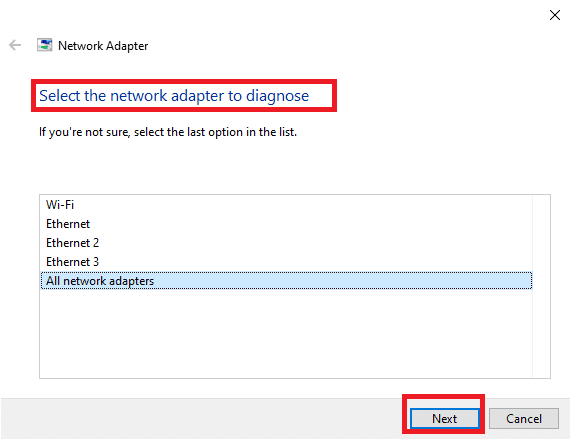
1C. VPN ve Proxy Sunucusu Ayarlarını Değiştirin
Donma sorunu ayrıca bölgeye uygulanan coğrafi kısıtlamalardan veya ISP hatasından kaynaklanmaktadır, PC'nizde bir VPN hizmeti kullanmayı deneyebilirsiniz. Cult of the Lamb'deki coğrafi kısıtlamalar ve ISP hatası sorununu çözmek için bilgisayarınıza bir VPN hizmeti eklemek için burada verilen bağlantıyı kullanabilirsiniz.
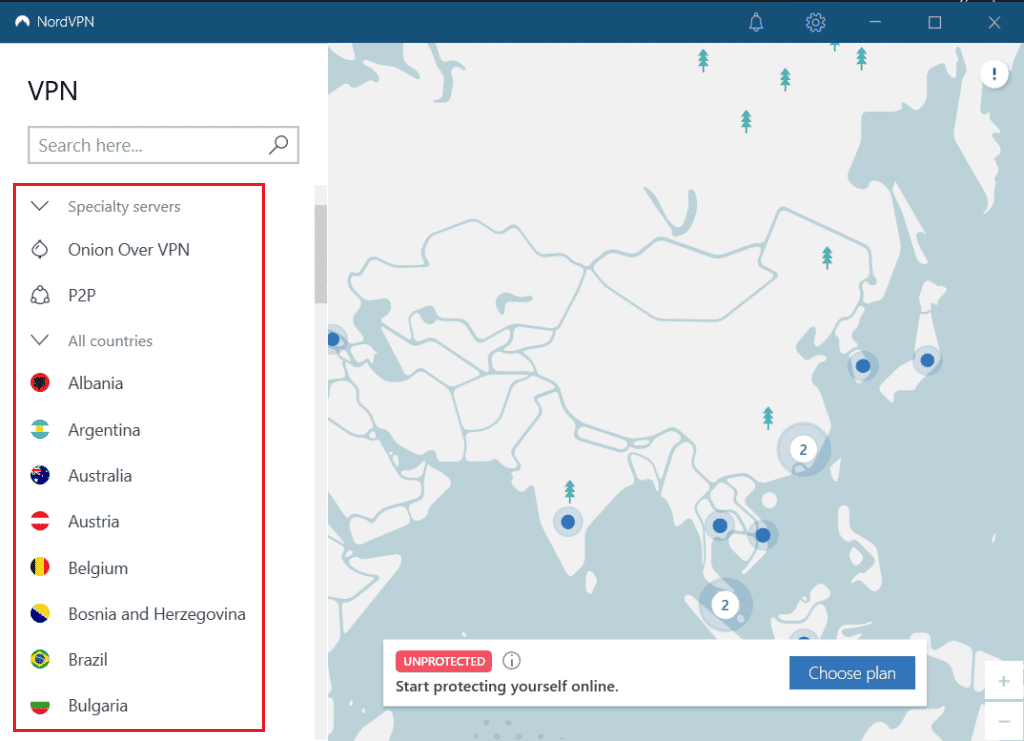
PC'nizde VPN Hizmeti ve proxy etkinleştirildiyse, sorunu çözemeyebilirsiniz. Referans dosyasında verilen adımları kullanarak VPN ve Proxy'yi devre dışı bırakmayı deneyebilirsiniz.
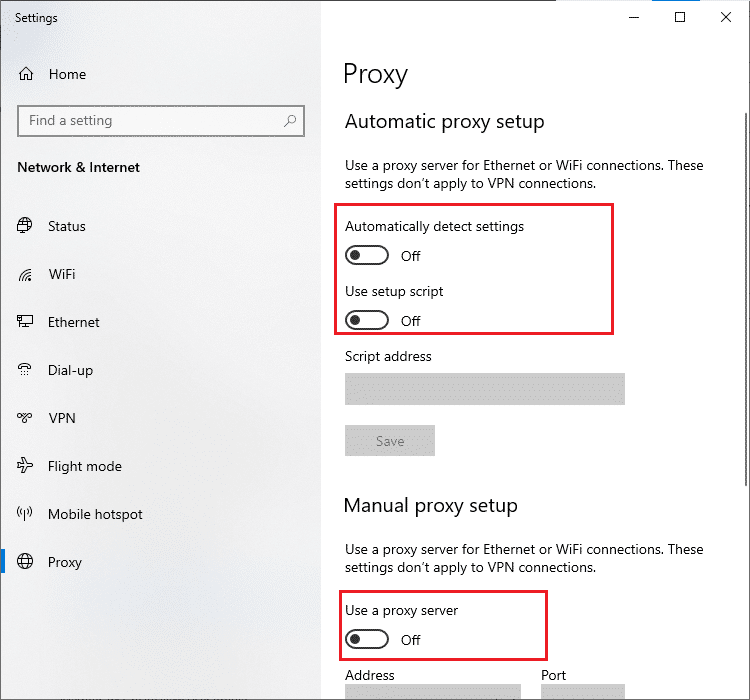
Ayrıca Okuyun: Windows 10 için En İyi 21 Ücretsiz VPN
1D. DNS Önbelleğini Temizle
Cult of the Lamb çökme sorununu çözmek için Wi-Fi ağının DNS veya Etki Alanı Adı Sistemi önbelleğini temizleyebilirsiniz. Ağ bağlantınızın DNS önbelleğini PC'nizde temizlemek için burada verilen bağlantıda verilen adımları uygulayabilirsiniz.
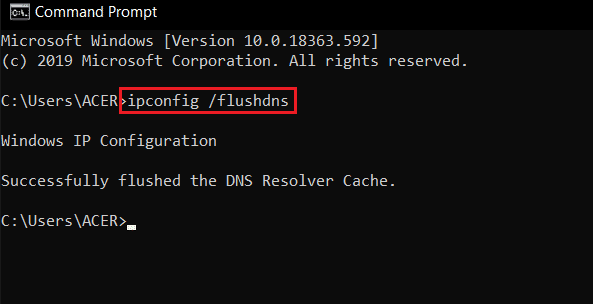
1E. DNS Sunucu Adresini Değiştir
DNS veya Etki Alanı Adı Sistemi ile ilgili sorunu çözmenin başka bir seçeneği de DNS Sunucusu adresini değiştirmektir. Bilgisayarınızdaki DNS Sunucu adresini değiştirmek için burada verilen bağlantıdaki adımları takip edebilirsiniz.
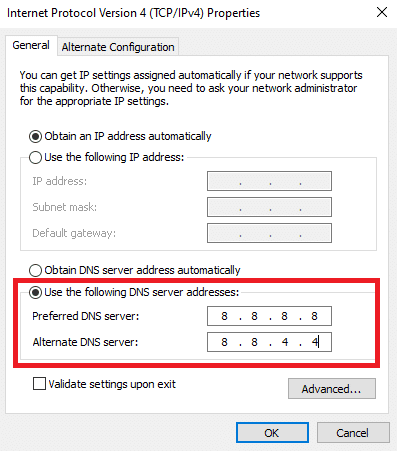
1F. Oyun Modunu aç
PC'de bulunan oyun modu seçeneği, oyun deneyimini önceliklendirmek ve iyileştirmek ve gereksiz kesintileri azaltmak için kullanılır. Oyun modu, oynadığınız oyunlar için kaynaklara öncelikli erişim sağlarken, arka planda çalışan diğer uygulamalar daha az kaynak alır. Bu nedenle, oyunlarda oyunu optimize etmek için oyun modunu açmak için aşağıdaki adımları izleyin.
1. Ayarlar'ı açmak için Windows + I tuşlarına birlikte basın.
2. Sistem ayarlarında aşağıda gösterildiği gibi Oyun seçeneğini bulun.
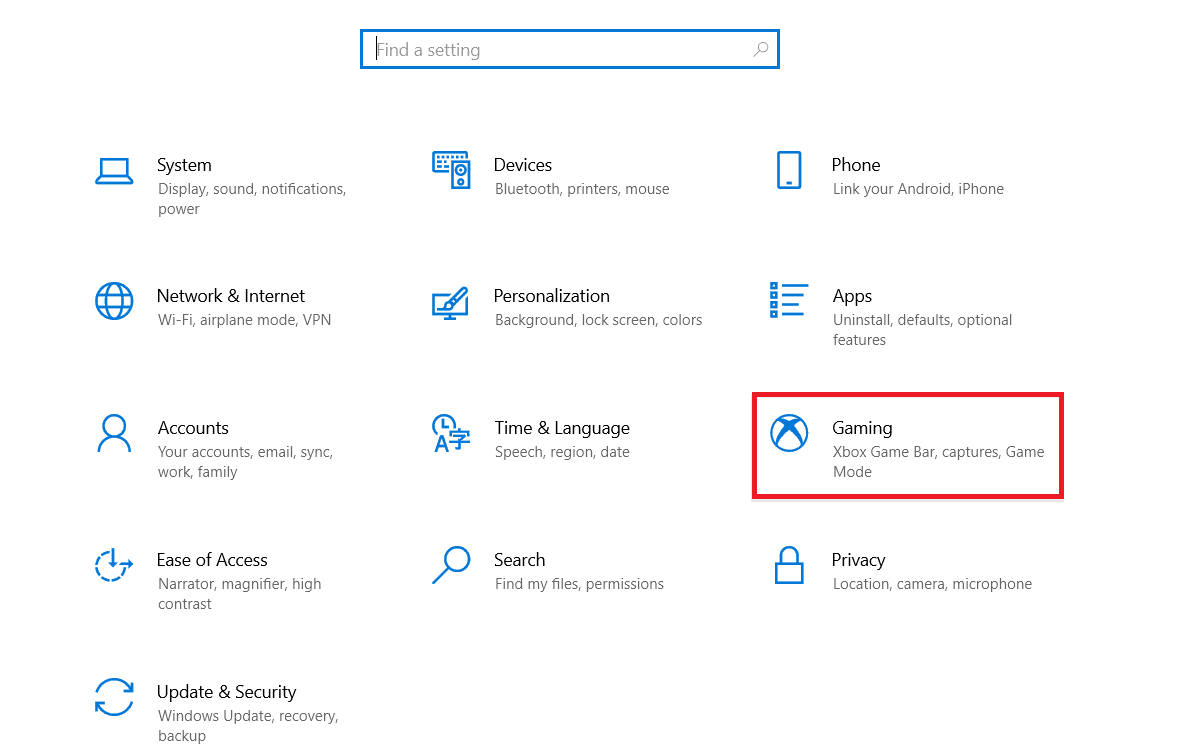
3. Sol bölmedeki Oyun modu seçeneğini seçin ve Oyun Modu geçişini açın .
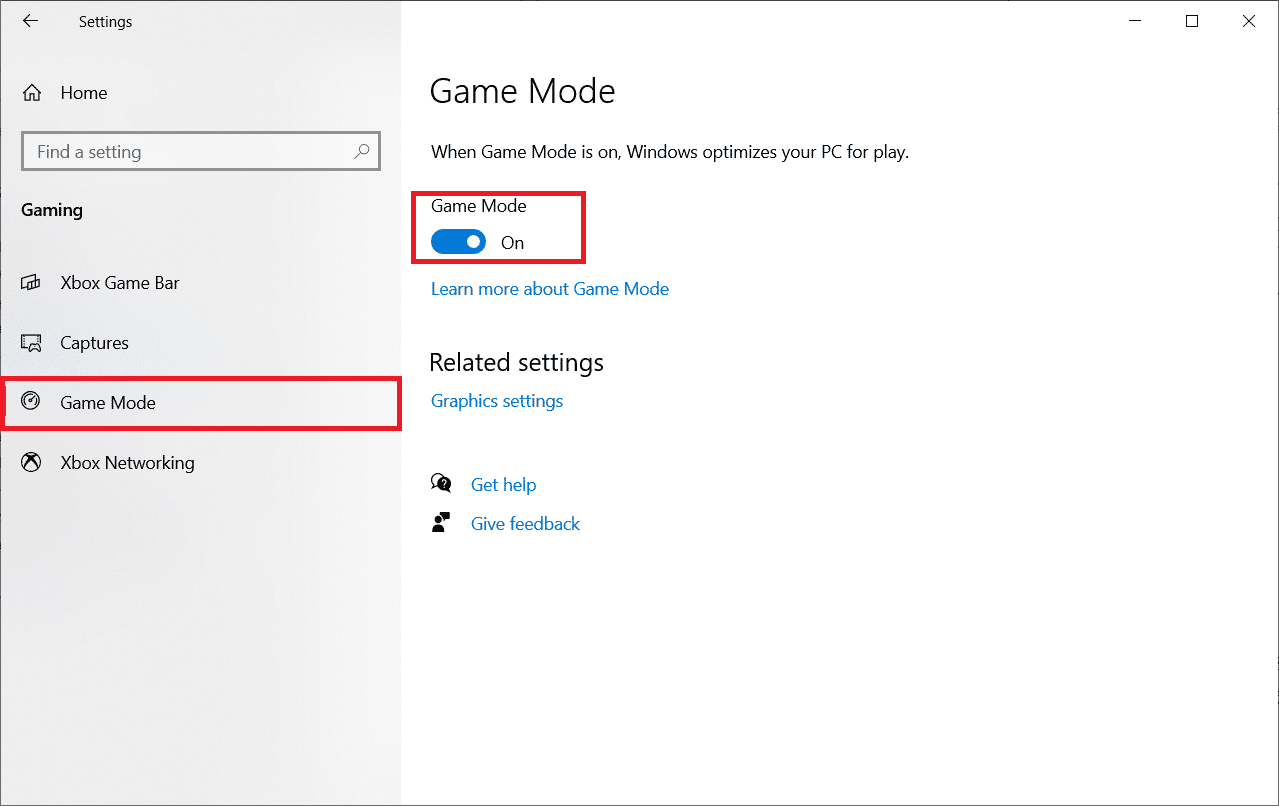
4. PC'nizde Oyun modu etkinleştirildiğinde, oyunu yeniden başlatın.
1G. Kötü amaçlı yazılım taramasını çalıştır
Bir virüs veya kötü amaçlı yazılım saldırısının varlığı, bilgisayarınızda oyun oynama sorunlarına neden olur. Eğer virüs saldırısı çok şiddetliyse hiçbir online oyuna sürekli bağlanamazsınız. Sorunu çözmek için virüsü veya kötü amaçlı yazılımı Windows 10 bilgisayarınızdan tamamen kaldırmanız gerekir.
Bilgisayarınızı kılavuzumuzda belirtildiği gibi taramanız önerilir Bilgisayarımda Nasıl Virüs Taraması Çalıştırırım?
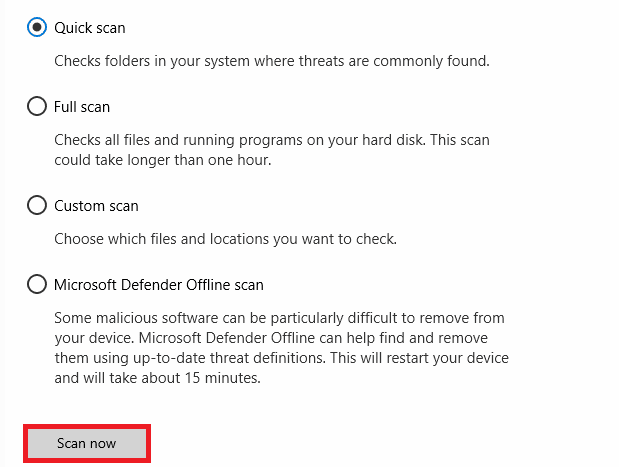
Ayrıca, bilgisayarınızdan kötü amaçlı yazılımları kaldırmak istiyorsanız, Windows 10'da Kötü Amaçlı Yazılımları Bilgisayarınızdan Kaldırma kılavuzumuza bakın. Bilgisayarınızdaki tüm virüsleri kaldırdıktan sonra, oyununuza bağlanın ve tekrar donma sorunuyla karşılaşıp karşılaşmadığınızı kontrol edin. ya da değil.
1H. Yüksek Performansı Ayarla
Ayrıca, yüksek performanslı güç planı ayarlarınızı yaparken Cult of the Lamb oyununuzu optimize edebilirsiniz. Bu güç planları, taşınabilir ayarlarda güç ayarlarını yönetmek için geliştirilmiştir. Bilgisayarınızda yüksek performanslı güç planı ayarlarını kullanmak için aşağıda belirtilen talimatları izleyin.
1. Windows Ayarları'nı açmak için Windows + I tuşlarına birlikte basın.
2. Şimdi listeyi aşağı kaydırın ve aşağıda vurgulandığı gibi Sistem'e tıklayın.
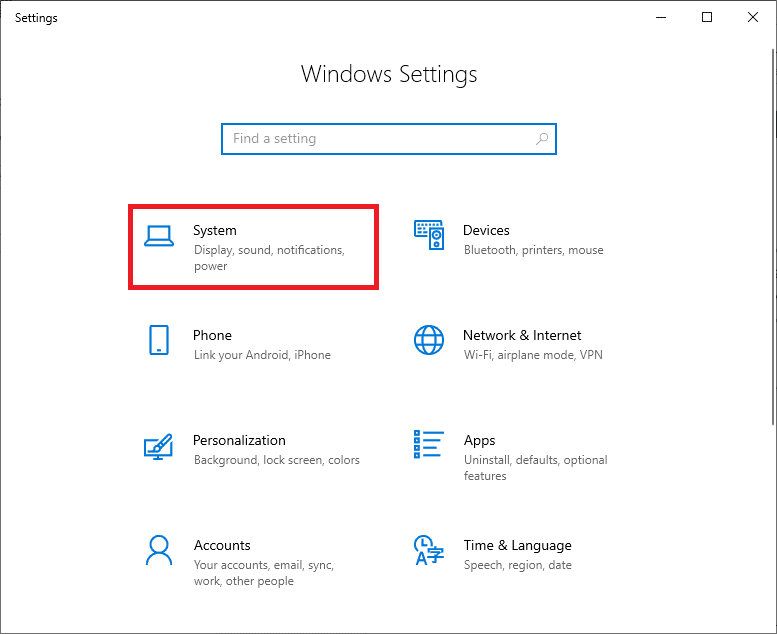
3. Şimdi, Güç ve uyku seçeneğini seçin ve İlgili ayarlar altındaki Ek güç ayarlarına tıklayın.
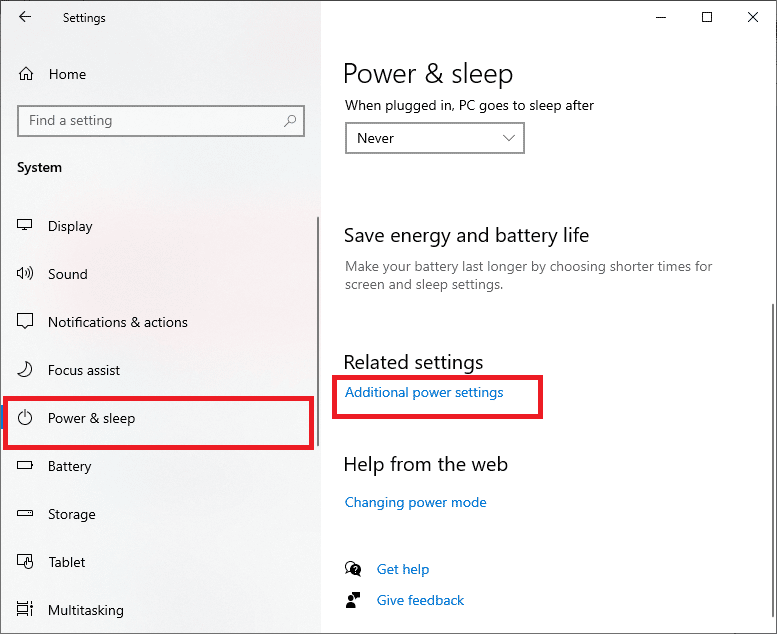
4. Şimdi, aşağıdaki resimde gösterildiği gibi Yüksek ek planlar altında Yüksek performans seçeneğini seçin.
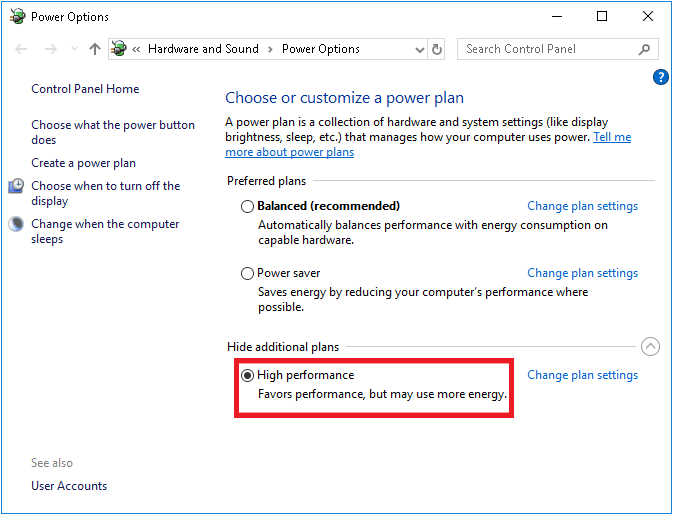
Artık sisteminizi optimize ettiniz, tartışılan sorunu çözüp çözmediğinizi kontrol edin.
Ayrıca Okuyun: Aygıt Yöneticisi Güç Yönetimi Sorununu Düzeltin
1I. SFC/ DISM taramasını çalıştır
Windows 10 PC'nizde herhangi bir eksik veya hasarlı dosya varsa, tartışılan Kuzu Kültü donma sorunuyla karşı karşıya kalacaksınız. Yine de, bu bozuk dosyaları System File Checker ve Deployment Image Servicing and Management gibi yerleşik yardımcı programları kullanarak onarıyorsunuz.
Windows 10'da Sistem Dosyalarının Nasıl Onarılacağına ilişkin kılavuzumuzu okuyun ve tüm bozuk dosyalarınızı onarmak için talimatlara uygun adımları izleyin.
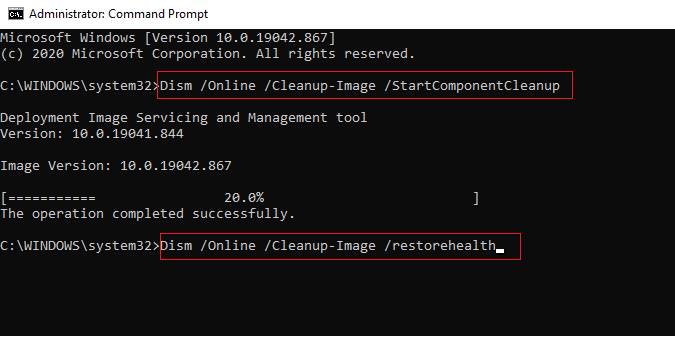
1J. Check Disk Utility Scan'i çalıştırın (chkdsk)
Windows kullanıcıları, çeşitli hata yüzlerini bir sabit diskle ilişkilendiremeyebilir, ancak bir veya başka neden bununla ilgilidir. Bu nedenle, sorunu kolayca çözebileceği için bir kontrol diski çalıştırmanız her zaman önerilir. İşte bu nedenle Windows işletim sistemi, chkdsk adlı yerleşik bir yardımcı program aracıyla birlikte gelir. Chkdsk, sabit diski, USB'yi veya harici sürücüyü hatalara karşı tarayan ve dosya sistemi hatalarını düzeltebilen temel Windows yardımcı yazılımıdır. CHKDSK temel olarak diskin fiziksel yapısını denetleyerek sağlıklı olduğundan emin olur. Kayıp kümeler, bozuk sektörler, dizin hataları ve çapraz bağlı dosyalarla ilgili sorunları onarır.
Disk hatalarını bulmak ve kaldırmak için chkdsk kullanarak Diskteki Hataları Kontrol Etme kılavuzumuzu okuyun.
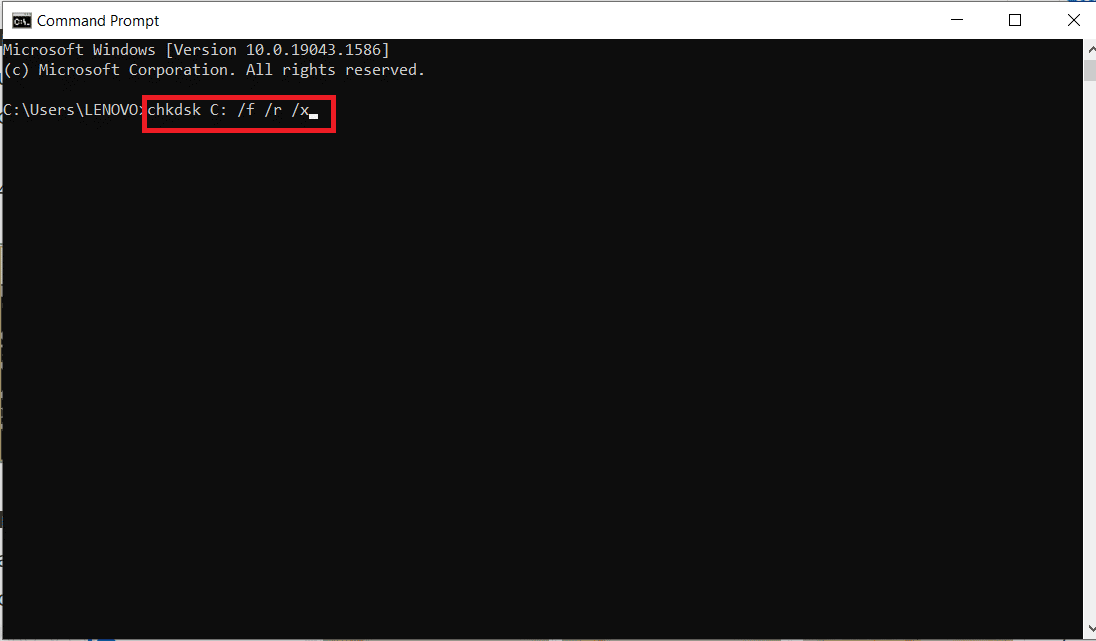
1K. Windows 10'da İstenmeyen Programları Kapatın
Arka planda Cult of the Lamb oyununa ek olarak başka bir gelişmiş oyun çalıştırırsanız, bu PC'nizde çökme sorunlarına yol açacaktır. Birkaç arka plan uygulaması çok fazla CPU kaynağı tüketir ve bunu çözmek istiyorsanız, Windows 10'da Görev Nasıl Sonlandırılır kılavuzumuzda belirtildiği gibi diğer tüm arka plan programlarını ve uygulamalarını kapatın.
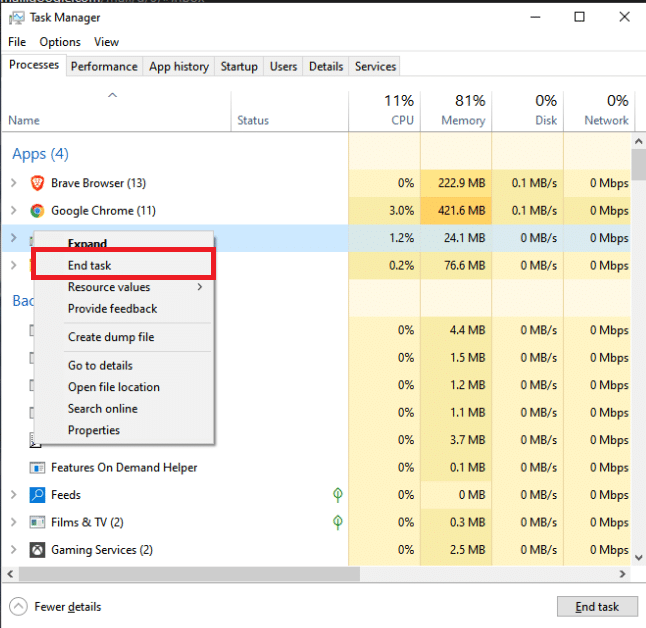
1L. Grafik Sürücülerini Güncelleyin
Grafik sürücüler, ağır grafik görüntülerin ve video işleme uygulamalarının görevlerini basitleştirmesine yardımcı olur. Cult of the Lamb oyunu gibi bir oyunu başlatırken herhangi bir başlatma çakışmasıyla karşılaşırsanız, donanım ile PC'nizin İşletim Sistemi arasında bir bağlantı görevi gördükleri için aygıt sürücülerinin güncel bir sürümünü kullandığınızdan emin olun. Birçok kullanıcı, sürücüleri güncellemenin tartışılan sorunu çözdüğünü öne sürdü. Bunu yapmak için Windows 10'da Grafik Sürücülerini Güncellemenin 4 Yolu kılavuzumuzda belirtilen adımları okuyun ve uygulayın.
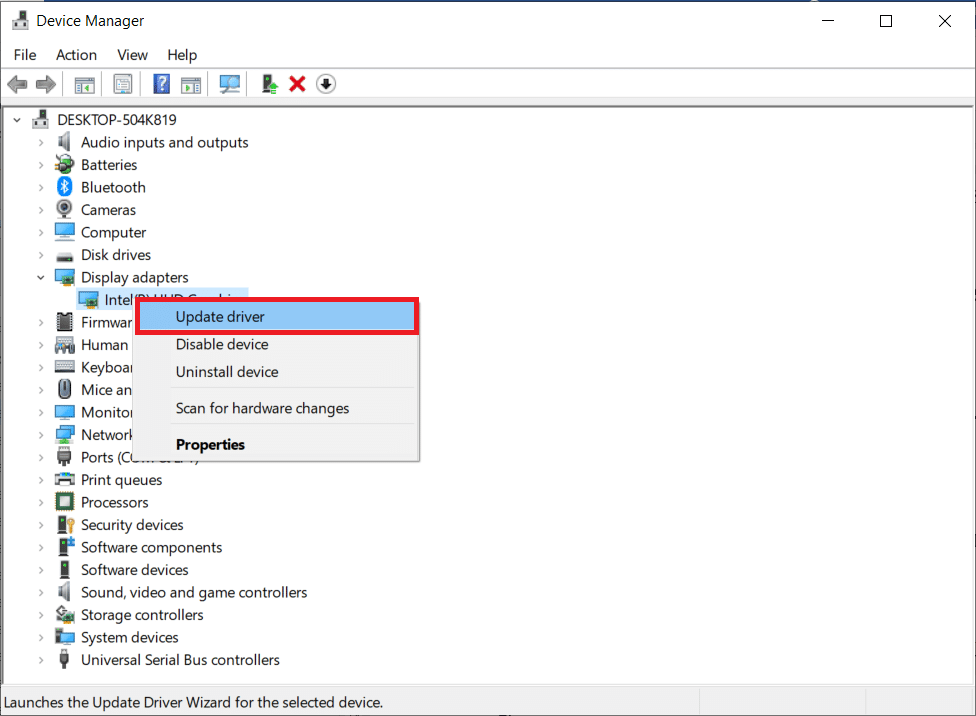
1M. Grafik Sürücülerini Geri Alma
Bazen grafik sürücülerinin mevcut sürümü başlatma çakışmalarına neden olabilir ve bu durumda kurulu sürücülerin önceki sürümlerini geri yüklemeniz gerekir. Bu işleme sürücülerin geri alınması denir ve Windows 10'da Sürücüleri Geri Alma kılavuzumuzu izleyerek bilgisayar sürücülerinizi önceki durumlarına kolayca geri alabilirsiniz.
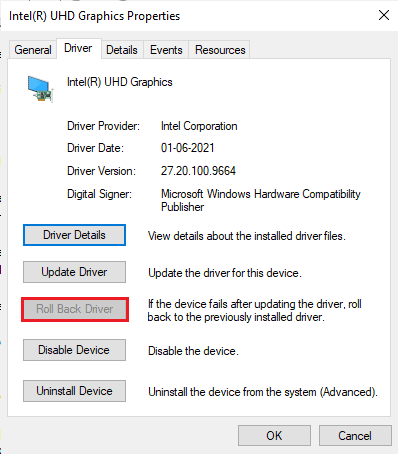

Değişikliklerinizi kaydedin ve Cult of the Lamb çökme sorununu düzeltip düzeltmediğinizi kontrol edin.
Ayrıca Okuyun: Windows'u Özel Grafik Kullanmaya Zorlama
1N. GPU Sürücüsünü Yeniden Yükleyin
GPU sürücülerinizi güncelledikten sonra hala Kuzu Kültü ritüelinin donmasıyla karşılaşıyorsanız, uyumsuzluk sorunlarını gidermek için aygıt sürücülerini yeniden yükleyin. Windows 10'da Sürücüleri Kaldırma ve Yeniden Yükleme kılavuzumuzda belirtildiği gibi Grafik sürücülerini kolayca yeniden yükleyebilirsiniz.
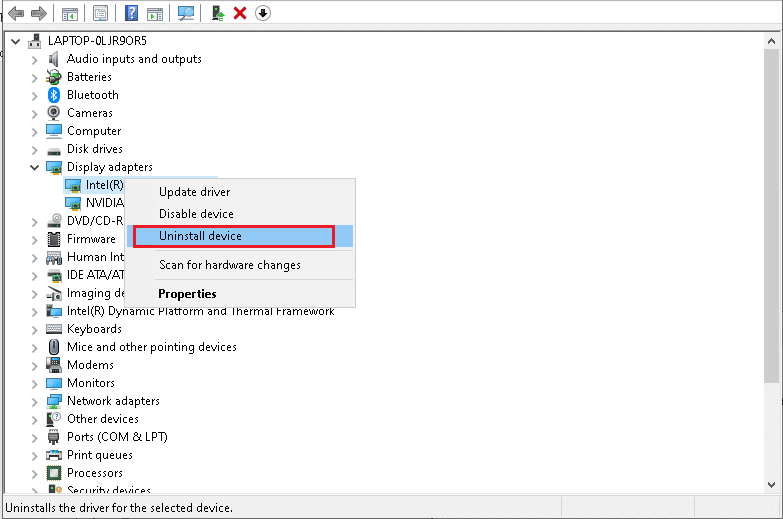
1O. Windows'u güncelleyin
Ayrıca, bilgisayarınızda herhangi bir hata varsa, bunlar yalnızca bir Windows güncellemesinden sonra düzeltilebilir. Microsoft, tüm bu hataları düzeltmek için düzenli güncellemeler yayınlar ve böylece ritüel sorundan sonra Cult of the Lamb'in donmasını düzeltir.
Bu nedenle, Windows İşletim Sisteminizi güncellediğinizden emin olun ve işlemde bekleyen herhangi bir güncelleme varsa, Windows 10 En Son Güncelleme Nasıl İndirilir ve Kurulur kılavuzumuzu kullanın.
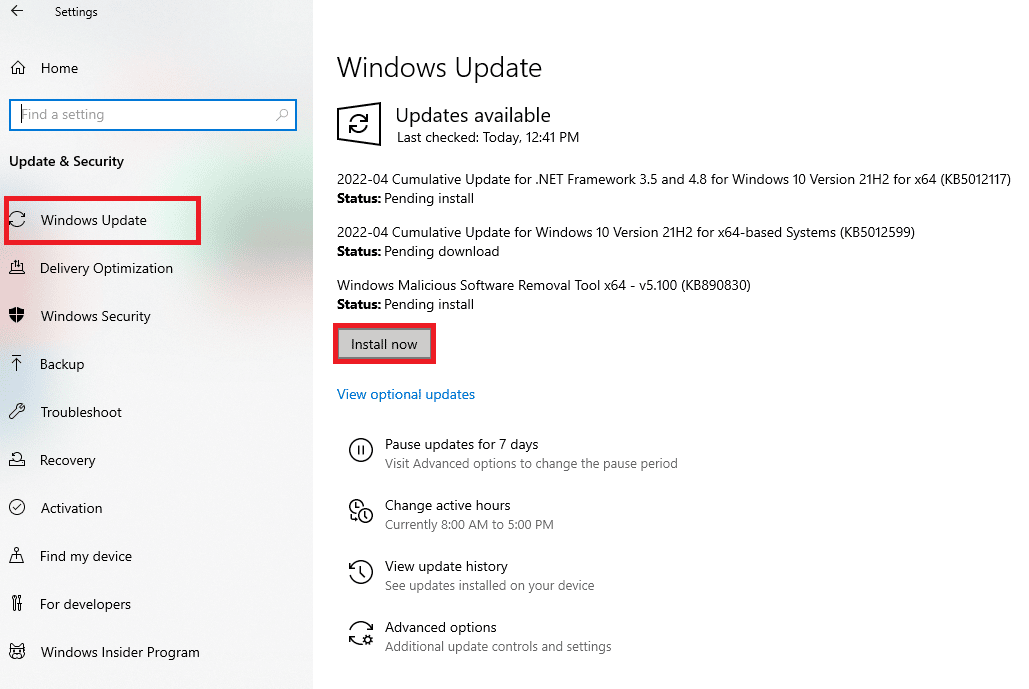
Windows İşletim Sisteminizi güncelledikten sonra oyuna sorunsuz bir şekilde erişip erişemediğinizi kontrol ediniz.
1P. AV Security Suite'i Devre Dışı Bırak
Bilgisayarınızda kurulu bazı uyumsuz antivirüs programları Cult of the Lamb'in sürekli donmasına neden olacaktır. Çakışmaları önlemek için, Windows 10 bilgisayarınızın güvenlik ayarlarını sağlamalı ve kararlı olup olmadıklarını kontrol etmelisiniz. Tartışılan sorunun nedeninin virüsten koruma paketi olup olmadığını öğrenmek için, bir kez devre dışı bırakın ve bir ağa bağlanmayı deneyin.
Windows 10'da Antivirüs Geçici Olarak Nasıl Devre Dışı Bırakılır kılavuzumuzu okuyun ve Antivirüs programınızı PC'nizde geçici olarak devre dışı bırakmak için talimatları izleyin.
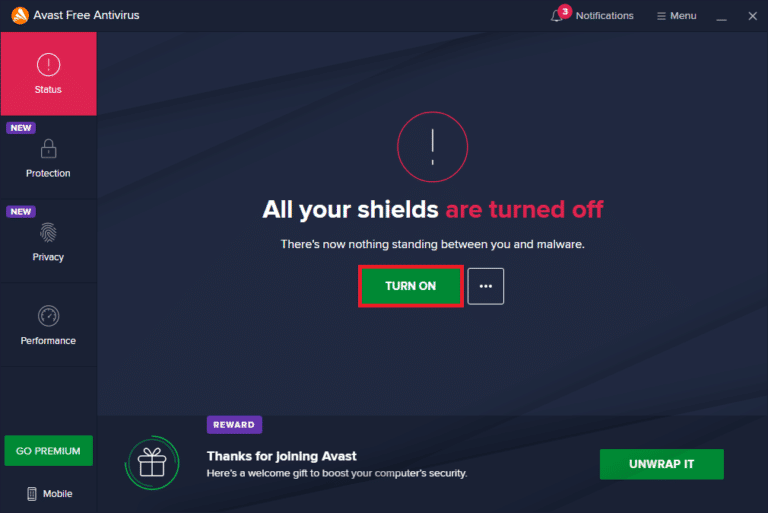
Bilgisayarınızdaki virüsten koruma programını devre dışı bıraktıktan sonra sorununuz için bir düzeltmeniz varsa, programı bilgisayarınızdan tamamen kaldırmanız önerilir.
Virüsten koruma programınızı bilgisayarınızdan kaldırmak için Windows 10'da Kaldırılmayan Programları Kaldırmaya Zorlama kılavuzumuzu okuyun.
Yöntem 2: Cult of the Lamb'i Yönetici Olarak Çalıştırın
Cult of the Lamb oyunu gerekli yönetici ayrıcalıklarına sahip değilse, oyunun birkaç temel özelliği sınırlanacak ve oyunu her açtığınızda veya herhangi bir güncelleme yüklediğinizde donma sorunları yaşamanıza neden olacaktır. Oyunu yönetici olarak çalıştırmak için aşağıda belirtilen talimatları izleyin.
1. Masaüstündeki Kültü Kuzu kısayoluna sağ tıklayın.
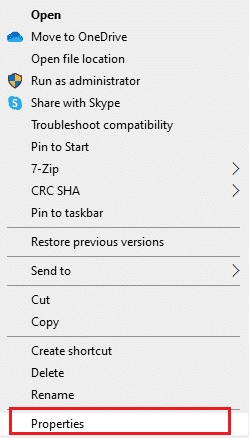
2. Ardından, Özellikler seçeneğini seçin.
3. Şimdi Uyumluluk sekmesine gidin ve Bu programı yönetici olarak çalıştır'a tıklayın.
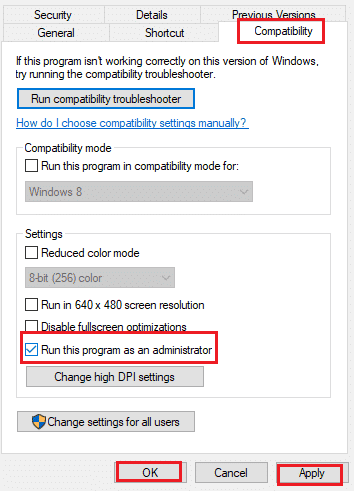
4. Son olarak, değişiklikleri kaydetmek için Uygula > Tamam'a tıklayın.
Ayrıca Okuyun: Windows 10'da Steam Hatası 53'ü Düzeltin
Yöntem 3: Oyun Dosyalarının Bütünlüğünü Doğrulayın
Oyun dosyalarının eksik veya bozuk olduğu veya eksik kurulumların olduğu birçok durum gördük. Kullanıcılar ayrıca güncelleme işlemi kesintiye uğrarsa veya oyun dosyaları taşınırsa Cult of the Lamb donma sorunu yaşayabilir. Bu yöntemde, Steam'i açacak ve oyunun bütünlüğünü doğrulamak için yerleşik işlevi kullanacaksınız. Uygulama bir şey bulursa değiştirilecektir. Steam'de Oyun Dosyalarının Bütünlüğü Nasıl Doğrulanır kılavuzumuzda açıklanan adımları izleyin.
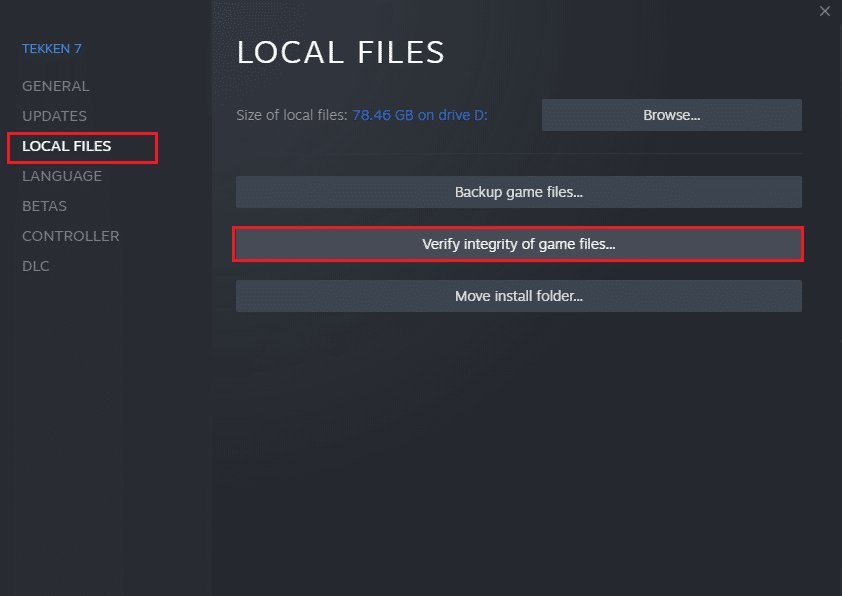
Not: Farklı başlatma yazılımı kullanıyorsanız benzer adımları gerçekleştirmelisiniz.
Yöntem 4: Kuzu Kültü'nü Güncelleyin
Eski bir Steam uygulaması kullanıyorsanız, hiçbir oyuna sorunsuz bir şekilde erişemezsiniz. Bu nedenle, başlatmadan önce her zaman Steam'in ve Cult of the Lamb oyununun güncellenmiş bir sürümünü kullandığınızdan emin olun.
1. Windows tuşuna basın ve Steam yazın, ardından Aç'a tıklayın.
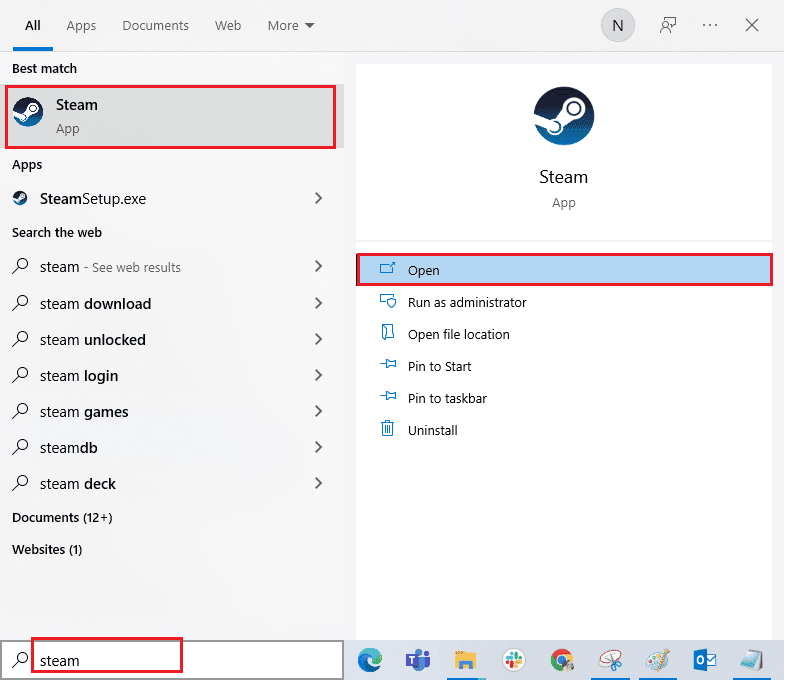
2. Şimdi, ekranın sol üst köşesindeki Steam'e ve ardından aşağıda vurgulandığı gibi Steam İstemci Güncellemelerini Kontrol Et… 'e tıklayın.
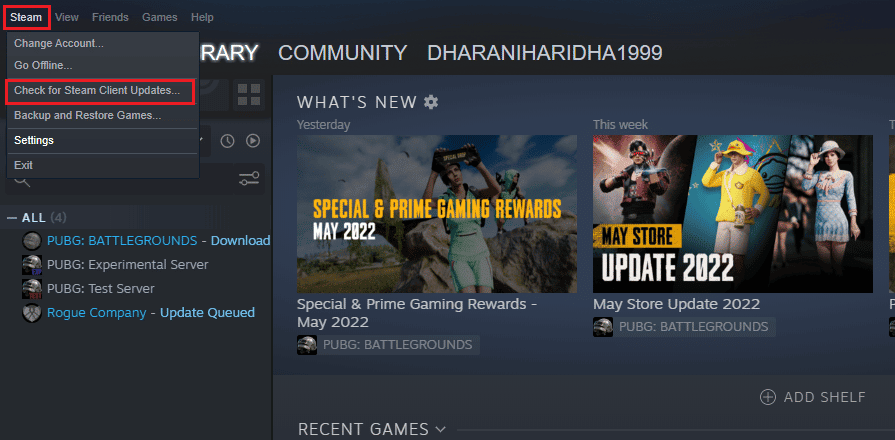
3. İndirilecek yeni güncellemeleriniz varsa, bunları kurun ve Steam istemcinizin güncel olduğundan emin olun .
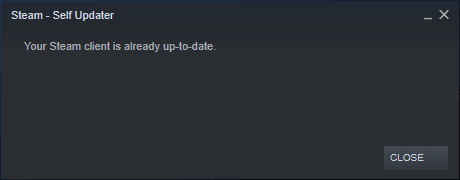
4. Şimdi Steam'i yeniden başlatın ve sorunun çözülüp çözülmediğini kontrol edin.
Aynı şekilde, herhangi bir çakışmayı önlemek için oyununuzun her zaman en son sürümde çalışması önemlidir. Oyununuz güncellenene kadar Cult of the Lamb sunucularına başarılı bir şekilde giriş yapamazsınız.
Oyununuzu güncellemek için aşağıda belirtilen adımları takip ediniz.
1. Steam'i başlatın ve KÜTÜPHANE'ye gidin.
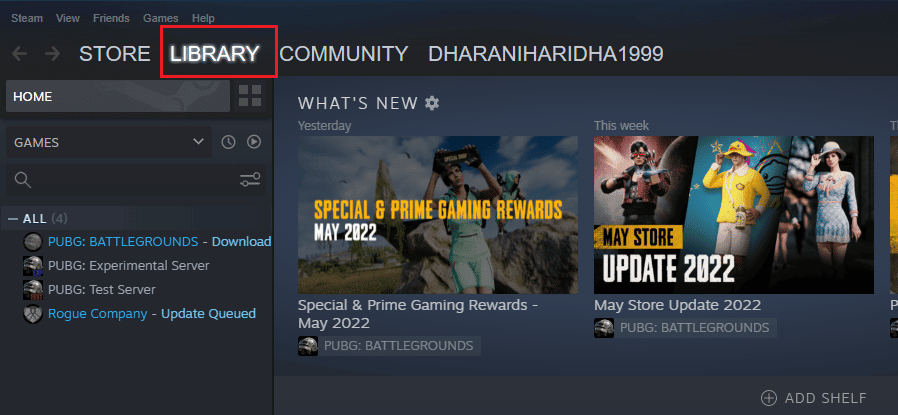
2. Şimdi GİRİŞ'e tıklayın ve Kuzu Kültü'nü arayın.
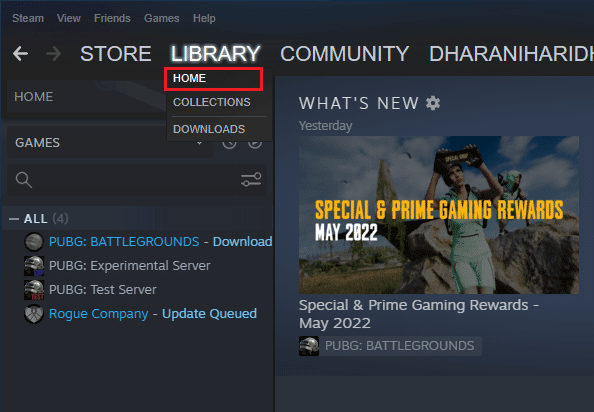
3. Ardından, oyuna sağ tıklayın ve Özellikler… seçeneğini seçin.
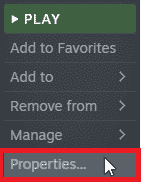
4. Şimdi GÜNCELLEMELER sekmesine geçin ve bekleyen güncelleme olup olmadığını kontrol edin. Öyleyse, en son güncellemeleri indirmek için ekrandaki talimatları izleyin.
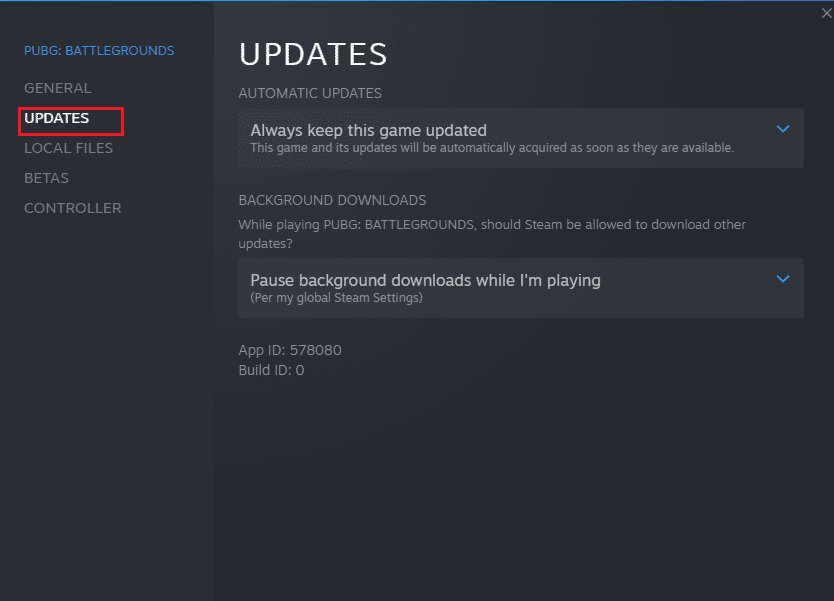
Güncellemeden sonra Cult of the Lamb donma sorununun çözülüp çözülmediğini kontrol edin.
Ayrıca Okuyun: Windows 10'da Steam Hata Kodu 51'i Düzeltin
Yöntem 5: Tam Ekran Optimizasyonlarını Devre Dışı Bırak
Çok az kullanıcı, PC'de tam ekran optimizasyonlarını devre dışı bırakmanın Cult of the Lamb'in donma sorununu çözmelerine yardımcı olduğunu öne sürdü. Talimatlara göre izleyin.
1. Steam KÜTÜPHANESİ menüsüne gidin.
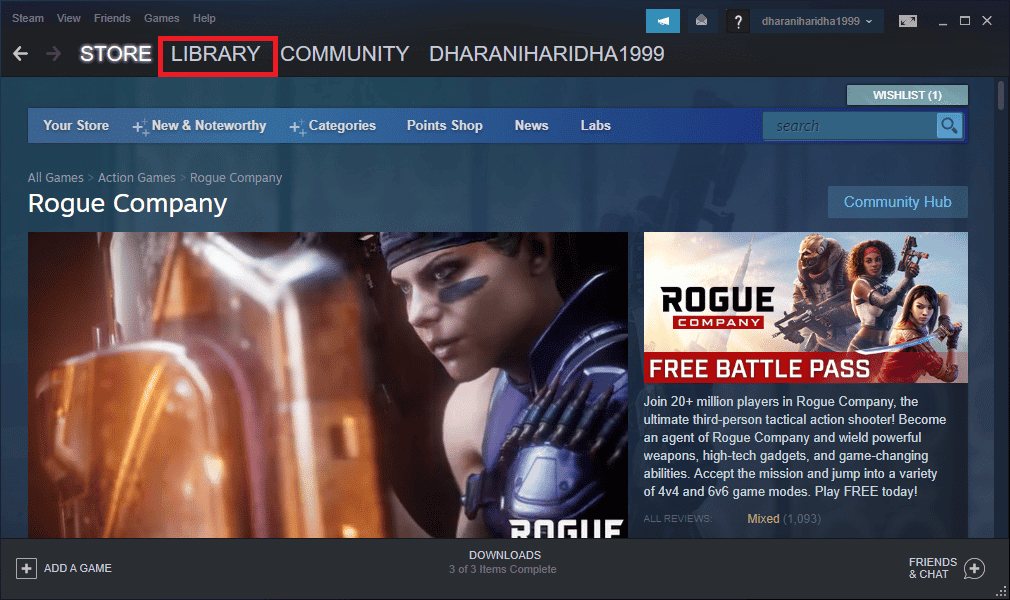
2. Şimdi Cult of the Lamb oyununa sağ tıklayın ve Properties… seçeneğine tıklayın.
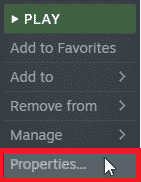
3. Şimdi, GENEL sekmesine geçin ve gösterildiği gibi BAŞLATMA SEÇENEKLERİNİ AYARLA… seçeneğine tıklayın.
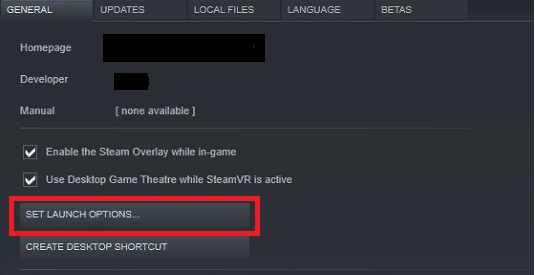
4. Şimdi gelişmiş kullanıcı uyarısı ile yeni bir pencere açılacaktır. Oyunu pencereli modda açmak için –windowed parametresini yazın.
5. Şimdi Tamam'a tıklayarak değişiklikleri kaydedin ve Özellikler penceresinden çıkın.
6. Şimdi oyunu yeniden başlatın ve pencereli modda çalıştığından emin olun.
Not: Ayrıca BAŞLATMA SEÇENEKLERİNİ AYARLA … seçeneğine tekrar gidebilir ve son parametre yerine aşağıdaki parametreleri yazabilirsiniz.
–pencereli -w 1024
7. Şimdi, Tamam'a tıklayarak değişiklikleri kaydedin.
Yöntem 6: .NET Framework'ü Güncelleyin
Windows 10 bilgisayarda .NET çerçevesi, modern uygulama ve oyunların kesintisiz hizmeti için gereklidir. Birçok oyunun .NET çerçevesi için otomatik güncelleme özelliği vardır ve bu nedenle, bir güncelleme mevcut olduğunda otomatik olarak güncellenecektir. Başka bir durumda, PC'nizde bir güncelleme istenirse, Cult of the Lamb çökme sorununu çözmek için aşağıda tartışıldığı gibi .NET çerçevesinin en son sürümünü manuel olarak yükleyebilirsiniz.
1. Resmi Microsoft web sitesinden .NET çerçevesi için yeni güncellemeleri kontrol edin.
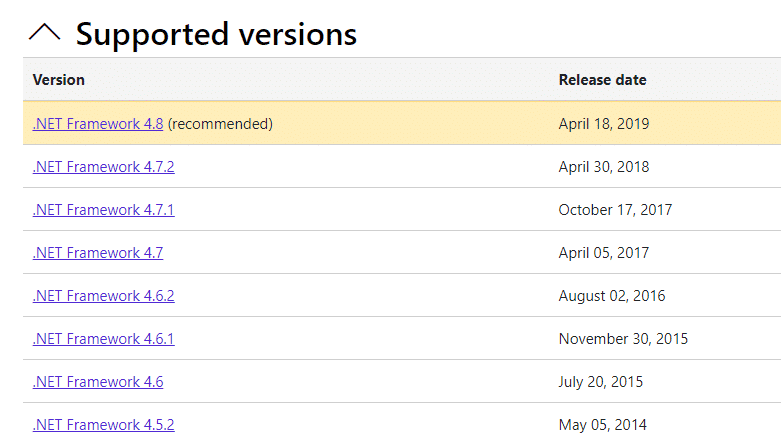
2. Herhangi bir güncelleme varsa, ilgili/ önerilen bağlantıya tıklayın ve .NET Framework 4.8 Runtime'ı İndir seçeneğine tıklayın.
Not: Yazılım geliştiriciler tarafından kullanıldığı için .NET Framework 4.8 Geliştirici Paketini İndir'e tıklamayın.
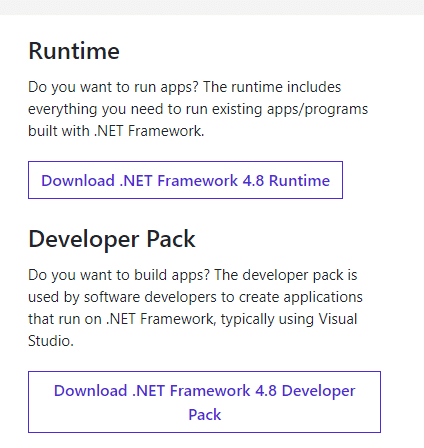
3. İndirmelerim'e gidin, indirilen dosyayı çalıştırmak için kurulum dosyasına çift tıklayın ve .NET çerçevesini Windows PC'nize başarıyla yüklemek için ekrandaki talimatları izleyin. İşiniz bittiğinde, Cult of the Lamb'in ritüel sorundan sonra donmasını düzeltip düzeltmediğinizi kontrol edin.
Ayrıca Okuyun: Çalışan Bir Steam Örneği Bulunamayan DayZ Düzeltmesi
Yöntem 7: DirectX'i Güncelleyin
Cult of the Lamb oyununda kusursuz bir multimedya deneyiminin keyfini çıkarmak için DirectX'in kurulu olduğundan ve en son sürümüne güncellendiğinden emin olmalısınız. DirectX, özellikle grafik oyunlar ve uygulamalar için görsel medya deneyimini geliştirmenize yardımcı olur. Windows 10'da DirectX'i güncelleme kılavuzumuzu izleyerek bu oyun için gereken DirectX'i güncellemeye değer.
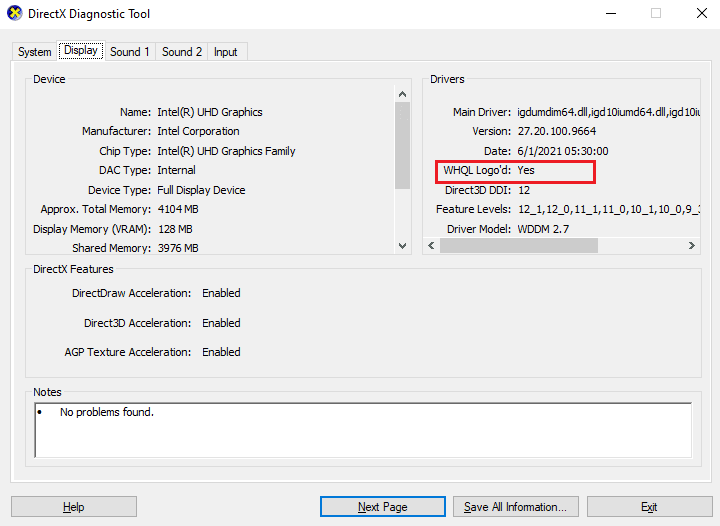
Yöntem 8: Steam Yer Paylaşımını Devre Dışı Bırak
Steam Arayüzü, kullanıcıların arkadaş listesine, web tarayıcısına ve oyun içi satın alma işlemlerine erişmesine izin veren bir Steam parçasıdır. Önemli bir araçtır, ancak bazen Cult of the Lamb'in sürekli çökme sorununu tetikler. Bu sorunu çözmek istiyorsanız, Windows 10'da Steam Arayüzünü Devre Dışı Bırakma kılavuzumuzda belirtildiği gibi Steam oyun arayüzünü kapatın.
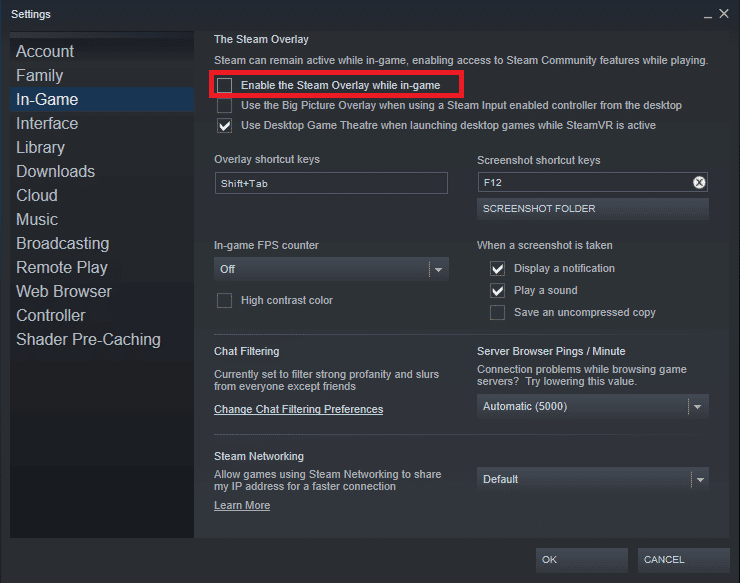
Yöntem 9: Microsoft Visual C++ Yeniden Dağıtılabilir Dosyasını Onarma
Alternatif olarak, Microsoft Visual C++ Yeniden Dağıtılabilir Dosyayı Onarma kılavuzumuzda açıklandığı gibi Kuzu Kültü ritüelinin donma sorununu düzeltmek için Microsoft Visual C++ Yeniden Dağıtılabilir paketlerini onarmayı deneyebilirsiniz.
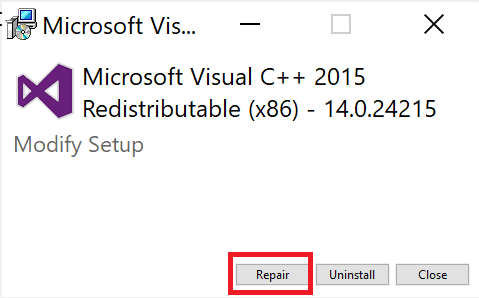
Ayrıca Okuyun: Windows 10'da C++ Çalışma Zamanı Hatasını Düzeltin – TechCult
Yöntem 10: Microsoft Visual C++ Yeniden Dağıtılabilir Dosyasını Yeniden Yükleyin
Önceki Microsoft C++ Visual Yeniden Dağıtılabilir Dosyasını onarma yöntemi, Cult of the Lamb çökme sorununu çözmediyse, yeniden dağıtılabilir dosyayı yeniden yüklemeniz gerekir. Bunları kaldırmak ve ardından yeniden yüklemek için Microsoft Visual C ++ Yeniden Dağıtılabilir Dosyayı Yeniden Yükleme Kılavuzumuzda verilen adımları izleyin.
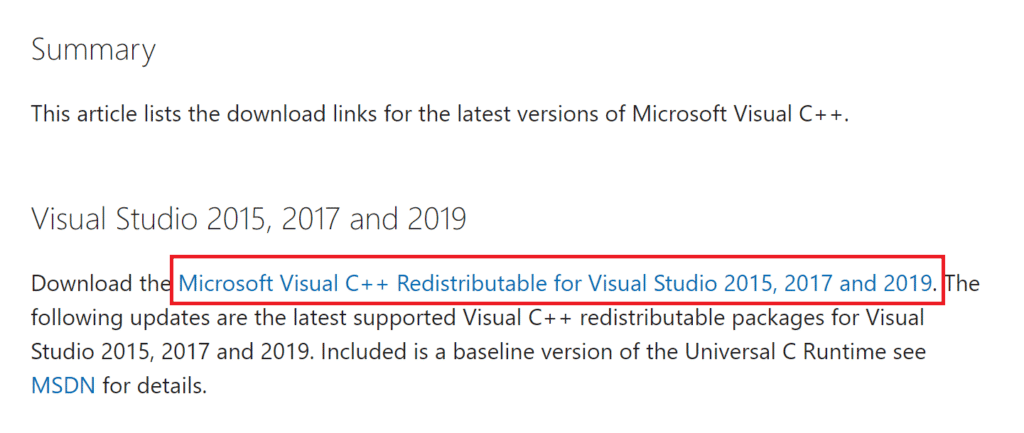
Önerilen:
- Vine Hesabı Nasıl Silinir?
- Discord'da Birinin IP Adresi Nasıl Bulunur?
- Düzeltme World of Warcraft Oyun Sürümü Doğrulanamıyor
- Civilization 5 Başlatma Hataları İçin 12 Düzeltme
Bu kılavuzun yardımcı olduğunu ve cihazınızdaki Cult of the Lamb donma sorununu çözebileceğinizi umuyoruz. Cult of the Lamb çökme sorununu çözmek için hangi yöntemin sizin için en iyi sonucu verdiğini bize bildirin. Ayrıca, bu makaleyle ilgili herhangi bir sorunuz / öneriniz varsa, bunları aşağıdaki yorumlar bölümüne bırakmaktan çekinmeyin.
